มีผู้เล่นมากกว่า 131 ล้านคนต่อเดือน Minecraft เป็นที่ตั้งของชุมชนเกมที่ใหญ่ที่สุดแห่งหนึ่งตลอดกาล และนั่นเปิดโอกาสที่ไม่มีที่สิ้นสุดของประสบการณ์ผู้เล่นหลายคนที่ไม่เหมือนใคร คุณและเพื่อนของคุณสามารถออนไลน์เพื่อสำรวจชีวนิเวศของ Minecraft ทั้งหมดด้วยกัน หรือคุณสามารถใช้โอกาสนี้เพื่อเอาชนะแผนที่ผจญภัย Minecraft ที่ดีที่สุด แต่นั่นจะเป็นไปได้ก็ต่อเมื่อคุณรู้วิธีโฮสต์เซิร์ฟเวอร์ Minecraft บนพีซีของคุณ และเชื่อหรือไม่ว่าทำตามคำแนะนำที่ถูกต้อง ผู้เล่น PC เกือบทุกคนสามารถสร้างเซิร์ฟเวอร์ Minecraft ได้ในไม่กี่ขั้นตอนง่ายๆ จากที่กล่าวมา เราจะเน้นที่รุ่น Java ในคู่มือนี้เท่านั้น ผู้ใช้ Minecraft Bedrock สามารถดูคู่มือการตั้งค่าเซิร์ฟเวอร์เฉพาะหรือสร้างเซิร์ฟเวอร์ Minecraft ออนไลน์ได้ฟรี จากที่กล่าวมา ให้ตรวจสอบคำแนะนำทีละขั้นตอนเพื่อสร้างเซิร์ฟเวอร์ Minecraft บน Java Edition
โฮสต์ Minecraft Java Server (2022)
ก่อนที่เราจะเริ่มต้น เรามาโฟกัสกันที่เซิร์ฟเวอร์ Minecraft คืออะไรและข้อกำหนดขั้นต่ำของเซิร์ฟเวอร์ แต่ถ้าคุณอยากทำตามขั้นตอนต่างๆ ให้ใช้ตารางด้านล่างเพื่อข้ามไป
สารบัญ
เซิร์ฟเวอร์ Minecraft คืออะไร
เซิร์ฟเวอร์ Minecraft คือโลก Minecraft ที่ปรับแต่งได้ซึ่งผู้เล่นคนอื่นสามารถเข้าร่วมแข่งขัน เล่น และใช้เวลาร่วมกันได้ เซิร์ฟเวอร์เหล่านี้สามารถเป็นเจ้าของโดยบุคคล ธุรกิจ และชุมชน หากคุณวางแผนที่จะตั้งค่าเซิร์ฟเวอร์ออนไลน์ที่จำกัดผู้เล่นหลายสิบคน พีซีของคุณมีศักยภาพมากเกินพอที่จะจัดการกับมัน แต่เพื่อวัตถุประสงค์ทางการค้า คุณต้องมีเครื่องเฉพาะอันทรงพลังเพื่อผลักดันเซิร์ฟเวอร์ Minecraft ให้ถึงขีดจำกัด
สำหรับโลกในเกมของเซิร์ฟเวอร์ มันสามารถมีการปรับแต่งส่วนบุคคลได้ทุกประเภท ตั้งแต่แพ็คพื้นผิวไปจนถึงสกิน Minecraft ที่ดีที่สุด คุณยังสามารถใช้เมล็ด Minecraft ที่ดีที่สุดและม็อดที่น่าตื่นตาตื่นใจที่สุดเพื่อสร้างประสบการณ์ที่ยากจะลืมเลือนให้กับผู้เล่น เซิร์ฟเวอร์ออนไลน์ยังมอบความสามารถบางอย่างให้กับคุณ โฮสต์ ผู้ดูแลระบบ คุณสามารถควบคุมได้แทบทุกแง่มุมในเกม ตั้งแต่สภาพอากาศไปจนถึงความถี่ในการวางไข่ของม็อบ แต่ก่อนที่คุณจะหมดพลัง มาดูข้อกำหนดของระบบสำหรับการโฮสต์เซิร์ฟเวอร์กันเสียก่อน
ข้อกำหนดในการโฮสต์เซิร์ฟเวอร์ Minecraft
หากคุณใช้งาน Minecraft 1.18 บนพีซีอยู่แล้ว ข้อกำหนดอาจดูเหมือนไม่เรียกร้องมากเกินไป ตามรุ่นล่าสุดของเกม เราขอแนะนำข้อกำหนดต่อไปนี้สำหรับการโฮสต์เซิร์ฟเวอร์ที่มีผู้เล่น 4-6 คน:
Windows 10 หรือ RAM 112 GB หรือมากกว่าการเชื่อมต่ออินเทอร์เน็ตที่เชื่อถือได้ด้วยความเร็วอินเทอร์เน็ต 5 MB/วินาทีหรือเร็วกว่าพลังงานเพียงพอ จัดหาเพื่อให้พีซีทำงานตราบเท่าที่เซิร์ฟเวอร์ออนไลน์
โปรดทราบว่าโดยปกติ Minecraft จะถ่ายโอนข้อมูลประมาณ 100-150 MB บนเซิร์ฟเวอร์ที่ไม่ได้ดัดแปลงต่อชั่วโมงเท่านั้น ดังนั้น คุณจึงสามารถโฮสต์ได้บนพีซีที่มีสเป็คต่ำกว่าและความเร็วอินเทอร์เน็ตที่ช้าลง แต่นั่นเป็นเพียงกรณีสำหรับโลกวานิลลา Minecraft ที่มีกิจกรรมเซิร์ฟเวอร์ต่ำ ดูรายละเอียดข้อกำหนดเพิ่มเติมได้โดยสำรวจ Minecraft Wiki คุณยังสามารถขอให้เพื่อนของคุณโฮสต์เซิร์ฟเวอร์ได้หากมีข้อกำหนดที่ดีกว่า แต่ถ้าคุณต้องการทำทุกอย่างด้วยตัวเอง อ่านเพื่อเรียนรู้วิธีสร้างเซิร์ฟเวอร์ Minecraft
วิธีสร้างเซิร์ฟเวอร์ Minecraft ใน Java Edition
ก่อนที่คุณจะเริ่มต้น ตรวจสอบให้แน่ใจว่าคุณใช้ Minecraft Java Edition เวอร์ชันล่าสุด โดยปกติ ตัวเปิดเกมจะอัปเดตเกมโดยอัตโนมัติหากคุณมีการเชื่อมต่ออินเทอร์เน็ตที่เชื่อถือได้ จากที่กล่าวมา มาเริ่มกันเลย:
อัปเดตเวอร์ชัน Java ของคุณ
เพื่อให้เซิร์ฟเวอร์ทำงานได้อย่างราบรื่น เซิร์ฟเวอร์จะต้องทำงานบน Java เวอร์ชันล่าสุด ในการอัปเดต Java บนพีซีของคุณ ให้ทำตามขั้นตอนง่ายๆ เหล่านี้:
1. เปิดเมนูเริ่มต้นโดยกดปุ่ม Windows และพิมพ์ “กำหนดค่า Java“ เมื่อการค้นหาเสร็จสิ้น ให้คลิกที่ผลการค้นหาด้านบนและเปิดแอป “กำหนดค่า Java” หากคุณไม่เห็น”กำหนดค่า Java”ในการค้นหา ซึ่งไม่น่าจะเป็นไปได้ คุณสามารถติดตั้งเวอร์ชันล่าสุดได้จากเว็บไซต์ของ Oracle โดยใช้ลิงก์นี้ ที่นี่
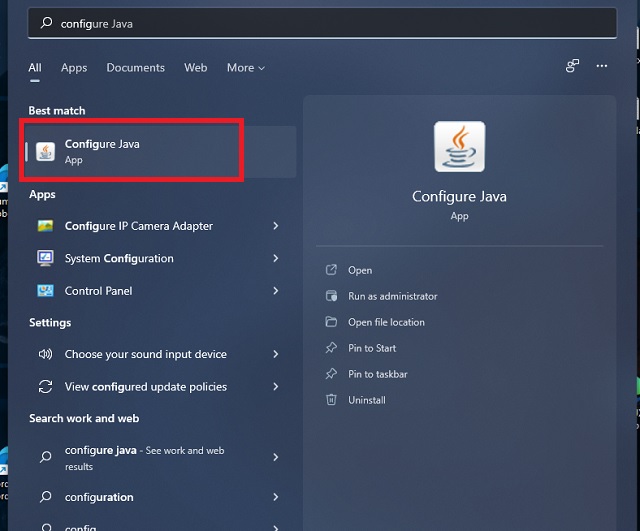
2. ภายในแผงควบคุม Java ให้ย้ายไปที่แท็บที่สองชื่อ “อัปเดต“ จากนั้นคลิกที่ปุ่ม “อัปเดตทันที” ที่มุมล่างขวา
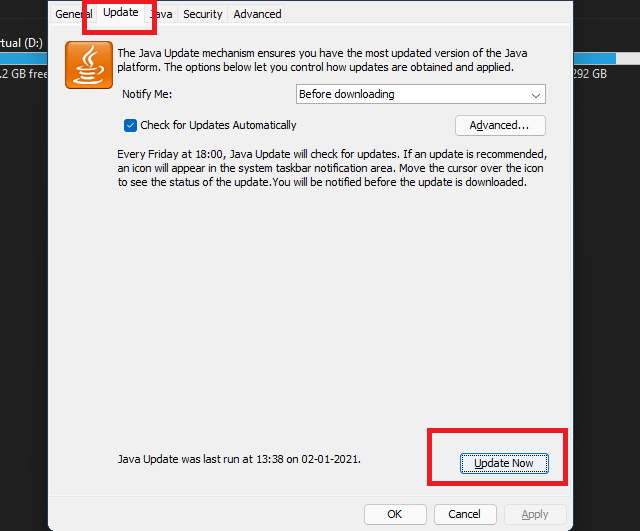
3. ในหน้าต่างป๊อปอัปใหม่ ให้คลิกที่ปุ่ม “อัปเดต”
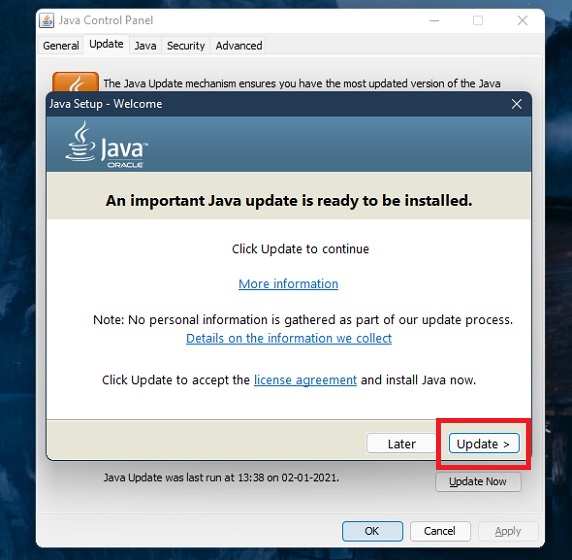
4. แอพจะขอให้คุณลบ Java เวอร์ชันที่มีอยู่ หากคุณไม่แน่ใจว่าซอฟต์แวร์อื่นใดใช้ Java บนพีซีของคุณ คุณสามารถปล่อยไว้ตามเดิมได้ ตอนนี้ ให้คลิกที่ “อัปเดต” แล้วคลิกปุ่ม “ติดตั้ง” แอปจะดาวน์โหลดและติดตั้ง Java เวอร์ชันใหม่โดยอัตโนมัติ
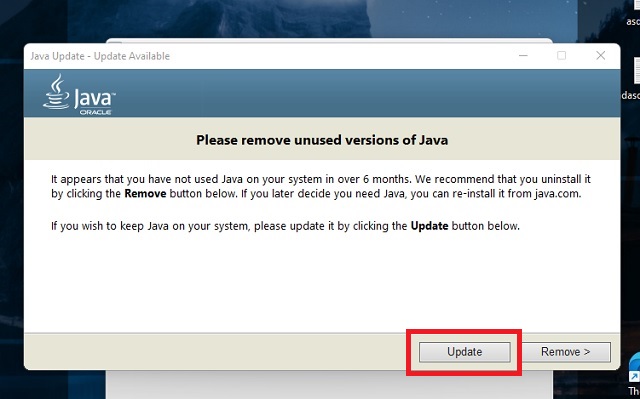
ดาวน์โหลดไฟล์เซิร์ฟเวอร์ Minecraft
โชคดีที่ Minecraft ทุกเวอร์ชัน รวมถึงการอัปเดตเบต้า มีไฟล์เซิร์ฟเวอร์เป็นของตัวเอง ถึงเวลาเข้าไปที่ เว็บไซต์เซิร์ฟเวอร์ Minecraft อย่างเป็นทางการ แล้วดาวน์โหลดไฟล์เซิร์ฟเวอร์โดย คลิกที่ “minecraft_server.1.18.1.jar” สำหรับการอัปเดตล่าสุด ชื่อไฟล์อาจแตกต่างกันไปขึ้นอยู่กับรุ่นของเซิร์ฟเวอร์ เบราว์เซอร์ของคุณอาจเตือนคุณเกี่ยวกับลักษณะของไฟล์ หากเป็นเช่นนั้น ให้คลิกที่ปุ่ม “เก็บ” เมื่อได้รับแจ้งให้บันทึกไฟล์ของคุณ
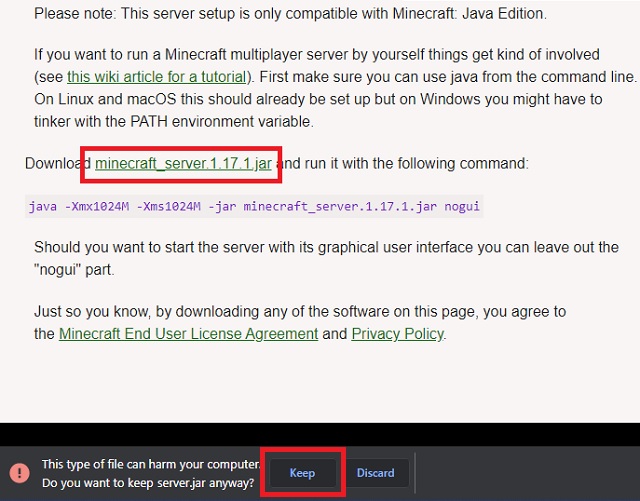
ตั้งค่าคำสั่งเพื่อเรียกใช้เซิร์ฟเวอร์
เมื่อคุณดาวน์โหลดไฟล์เซิร์ฟเวอร์ Minecraft ก็ถึงเวลาที่คุณต้องเตรียมมันสำหรับการโฮสต์ นี่คือวิธีการ
1. ในการเริ่มต้นสร้างเอกสารข้อความใหม่ โดยคลิกขวาและเลือก”เอกสารข้อความ”จากเมนูบริบทบนพีซีของคุณ ตรวจสอบให้แน่ใจว่าคุณกำลังทำสิ่งนี้ในโฟลเดอร์เดียวกับไฟล์เซิร์ฟเวอร์ที่ดาวน์โหลด
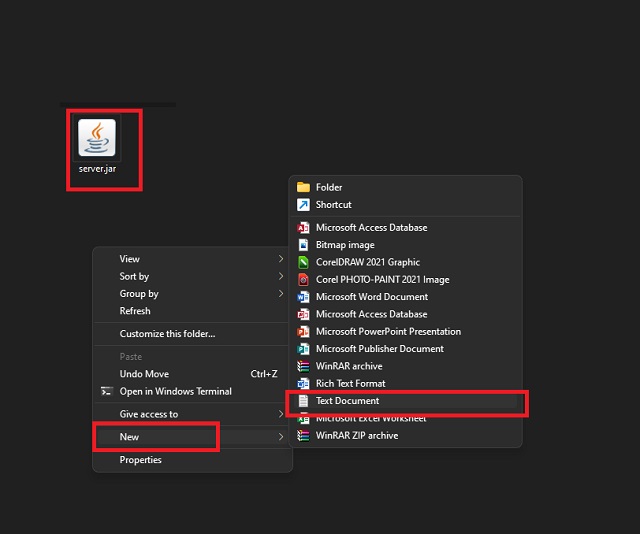
2. จากนั้นเปิดเอกสารข้อความใหม่โดยดับเบิลคลิกที่เอกสารและ พิมพ์คำสั่ง ต่อไปนี้:
java-Xmx2048M-Xms2048M-jar minecraft_server.1.18.1.jar nogui
หยุดชั่วคราว
คุณสามารถทิ้งส่วน “nogui” ไว้ได้หากต้องการอินเทอร์เฟซแบบกราฟิกของเซิร์ฟเวอร์
3. รหัส “2048” จะระบุ RAM ขั้นต่ำ (Xms) และสูงสุด (Xmx) ที่เซิร์ฟเวอร์สามารถใช้ได้ คุณสามารถแก้ไขได้ตามความต้องการของคุณ เพียงตรวจสอบให้แน่ใจว่าชื่อไฟล์ในโค้ด (ก่อน nogui) เหมือนกับไฟล์”.jar”ที่คุณดาวน์โหลด จากนั้น ใช้ตัวเลือก “บันทึกเป็น” และบันทึกไฟล์ด้วยชื่อ “start.bat” และ “ไฟล์ทั้งหมด” ที่เลือกไว้ใน ส่วนประเภทไฟล์ คุณต้องบันทึกไว้ในโฟลเดอร์เดียวกับไฟล์เซิร์ฟเวอร์

4. จากนั้นดับเบิลคลิกที่ไฟล์ start.bat ที่คุณเพิ่งบันทึก มันจะเปิดหน้าต่างพร้อมรับคำสั่ง และภายในไม่กี่นาที โฟลเดอร์เซิร์ฟเวอร์จะมีไฟล์ใหม่สองสามไฟล์อยู่ในนั้น เมื่อเสร็จสิ้น คุณจะเห็นข้อผิดพลาด EULA
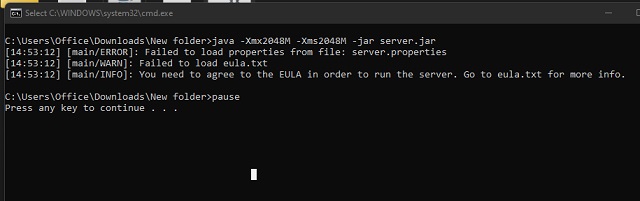
v) สุดท้าย คุณต้องอ่านและยอมรับหลักเกณฑ์ของ EULA เพื่อดำเนินการต่อ ในการดำเนินการดังกล่าว ให้ค้นหาและเปิดไฟล์ eula.txte ในโฟลเดอร์เซิร์ฟเวอร์ของคุณ ที่นี่ คุณจะสังเกตเห็นว่า “เท็จ” เขียนอยู่ถัดจาก EULA แทนที่ด้วย “จริง” และบันทึกไฟล์
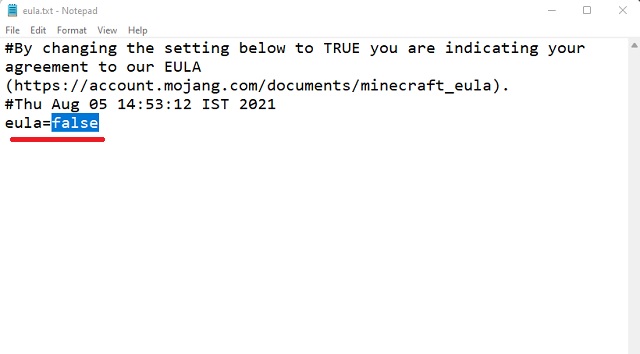
โฮสต์เซิร์ฟเวอร์ Minecraft บนพีซี Windows ของคุณ
หลังจากบันทึกไฟล์ EULA แล้ว คุณต้อง เปิด start.bat อีกครั้งโดยดับเบิ้ล-คลิกที่มัน การดำเนินการนี้จะเริ่มกระบวนการติดตั้งไฟล์เซิร์ฟเวอร์ภายในพรอมต์คำสั่ง โดยปกติจะใช้เวลา 2-4 นาทีจึงจะเสร็จสมบูรณ์ ขึ้นอยู่กับความเร็วอินเทอร์เน็ตและข้อกำหนดของระบบ
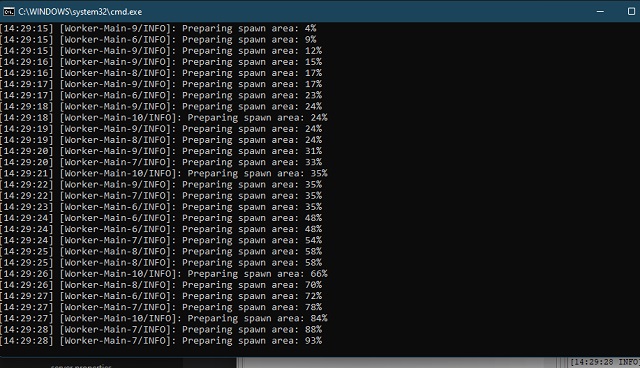
เมื่อคุณถึงจุดสิ้นสุดของกระบวนการติดตั้ง ฟังก์ชัน “หยุดชั่วคราว” ที่เราเพิ่มในไฟล์ start.bat จะเข้ามาเล่นและหยุดคำสั่ง จากนั้นคุณสามารถเลื่อนไปที่ด้านบนเพื่อดูว่ามีข้อผิดพลาดใดๆ ระหว่างการตั้งค่าหรือไม่ หากไม่มีข้อผิดพลาด แสดงว่าเซิร์ฟเวอร์ Minecraft Java ของคุณเริ่มทำงานแล้ว คุณสามารถพิมพ์ “ช่วยเหลือ” แล้วกด Enter เพื่อดูว่าคุณมีตัวเลือกอะไรในเกมเพิ่มเติมบนเซิร์ฟเวอร์
แต่ อย่าปิดหน้าต่างพรอมต์คำสั่งนี้ แม้ว่าคุณจะเล่นเสร็จแล้วก็ตาม หากคุณต้องการบันทึกความคืบหน้าขณะปิดเซิร์ฟเวอร์ ให้พิมพ์ “หยุด” ในพรอมต์คำสั่งแล้วกด Enter ก่อนปิดหน้าต่าง
ทดสอบเซิร์ฟเวอร์ Minecraft ของคุณ
ณ จุดนี้ ทางที่ดี เซิร์ฟเวอร์ Minecraft Java ของคุณเริ่มทำงานแล้ว ในการทดสอบเซิร์ฟเวอร์ Minecraft ที่สร้างขึ้นใหม่ ให้ทำตามขั้นตอนเหล่านี้:
1. เปิดเกม Minecraft ของคุณโดยใช้ตัวเรียกใช้งาน จะอัปเดตเกมหากยังไม่ได้เป็นเวอร์ชันล่าสุด ทันทีที่เกมเปิดขึ้น คุณจะพบตัวเลือก “ผู้เล่นหลายคน” ในหน้าแรก คลิกที่มัน
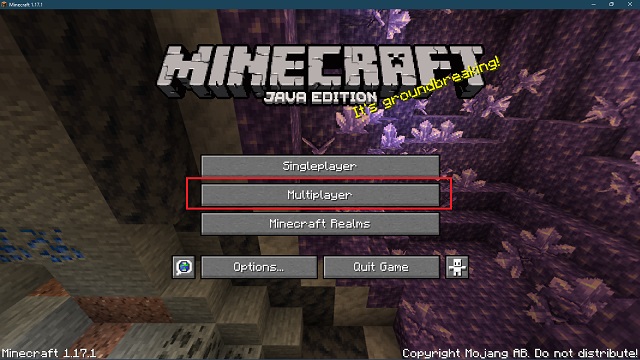
2. ถัดไป เกมจะเริ่มค้นหาเซิร์ฟเวอร์ในพื้นที่ที่ทำงานบนพีซีของคุณโดยอัตโนมัติ ตอนนี้ แม้จะผ่านไปหลายนาทีแล้ว หากคุณไม่เห็นเซิร์ฟเวอร์ของคุณในรายการ ให้คลิกปุ่ม “เพิ่มเซิร์ฟเวอร์” ที่ด้านล่างขวาเพื่อเชื่อมต่อด้วยตนเอง
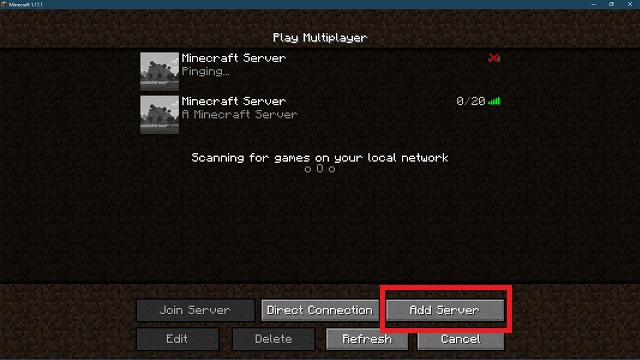
3. ที่นี่พิมพ์ชื่อเซิร์ฟเวอร์ที่คุณต้องการหรือปล่อยให้เป็นตามที่เป็นอยู่ จากนั้นในที่อยู่เซิร์ฟเวอร์ ให้พิมพ์ “localhost” หรือ “0” โดยไม่ใส่เครื่องหมายคำพูด และคลิกที่ “เสร็จสิ้น” เพื่อบันทึกเซิร์ฟเวอร์ รายละเอียด.
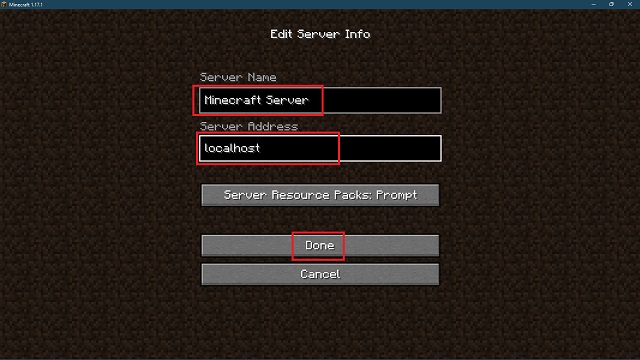
3. ตอนนี้ เซิร์ฟเวอร์ Minecraft ที่คุณสร้างจะปรากฏในรายการเซิร์ฟเวอร์ที่พร้อมใช้งาน คุณสามารถสร้างเซิร์ฟเวอร์หลายเครื่องและเพิ่มได้ในลักษณะเดียวกัน คลิกที่ ชื่อเซิร์ฟเวอร์ และคลิกที่ปุ่ม “เข้าร่วมเซิร์ฟเวอร์” เพื่อเปิดใช้งาน
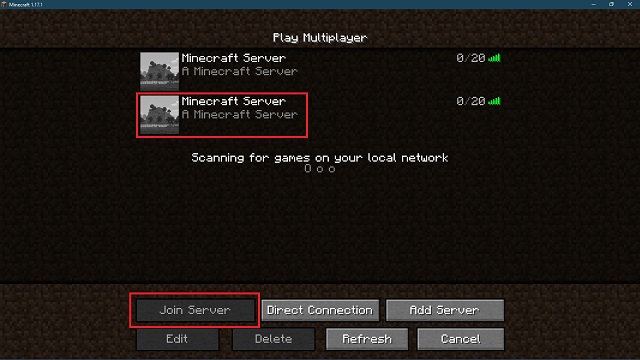
ทำให้ตัวเองเป็นผู้ให้บริการเซิร์ฟเวอร์
ก่อนที่คุณจะเริ่มเล่นเกมใหม่ของคุณ เซิร์ฟเวอร์ ให้คุณควบคุมเกมได้อย่างเต็มที่ ในการทำเช่นนั้น เพียงกลับไปที่หน้าต่างพรอมต์คำสั่งของเซิร์ฟเวอร์แล้วพิมพ์ “ชื่อผู้ใช้ op“ โดยที่ชื่อผู้ใช้คือชื่อผู้ใช้ Minecraft ของคุณ จากนั้นกด Enter เพื่อดำเนินการคำสั่ง เมื่อเสร็จสิ้นการประมวลผล คุณจะเป็นผู้ดำเนินการเซิร์ฟเวอร์ ตำแหน่งนี้ให้คุณควบคุมคำสั่ง Minecraft ทั้งหมดที่คุณสามารถใช้เพื่อเปลี่ยนโหมดเกม การตั้งค่าในเกม และอื่นๆ อีกมากมาย
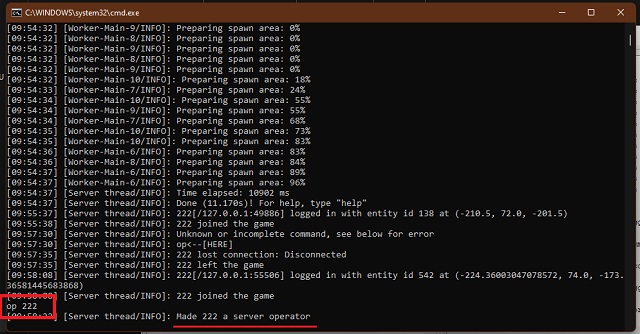
เชิญเพื่อนเข้าร่วม Minecraft Java Server ของคุณ
หากเพื่อนของคุณกำลังเล่นบนเครือข่ายท้องถิ่นเดียวกันกับคุณ พวกเขาสามารถเข้าร่วมเกมในลักษณะเดียวกับที่คุณทำ พวกเขาเพียงแค่ต้องไปที่ส่วนผู้เล่นหลายคนและเข้าร่วมเซิร์ฟเวอร์โฮสต์ในพื้นที่ การอยู่บนเครือข่ายท้องถิ่นเดียวกันหมายถึงการใช้เครือข่าย WiFi หรือ LAN เดียวกันเพื่อเชื่อมต่ออินเทอร์เน็ต วิธีนี้ยังช่วยให้คุณได้รับประสบการณ์ Minecraft ออนไลน์ที่มีเวลาแฝงต่ำที่สุด
อย่างไรก็ตาม สิ่งต่างๆ จะซับซ้อนเล็กน้อยเมื่อเราพยายามนำเพื่อนออนไลน์ที่อยู่ห่างไกลมาที่เซิร์ฟเวอร์ Minecraft แต่ไม่ต้องกังวล เราได้แบ่งส่วนที่ซับซ้อนนี้เป็นขั้นตอนที่ง่ายต่อการปฏิบัติตาม มาเริ่มกันเลย.
เตรียมการตั้งค่าพอร์ตระบบของคุณให้พร้อม
เริ่มต้นด้วยพื้นฐาน System Port คือเส้นทางที่ผู้เล่นคนอื่นใช้เพื่อเข้าถึงเซิร์ฟเวอร์ออนไลน์ของคุณจาก Minecraft รหัสพอร์ตเริ่มต้นคือ “25565” แต่คุณสามารถเปลี่ยนได้ภายในคุณสมบัติของเซิร์ฟเวอร์ ดังนั้น คุณต้องเพิ่ม ID พอร์ตนี้ในเราเตอร์ของคุณ เพื่อให้ผู้เล่นเข้าร่วมเซิร์ฟเวอร์ Minecraft ของคุณได้
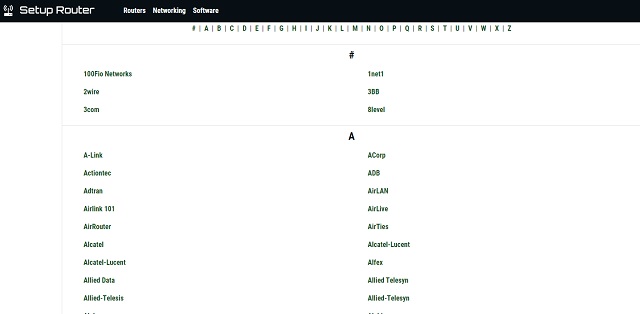
แต่ถึงแม้จะฟังดูง่าย แต่ผู้ผลิตเราเตอร์ทุกรายก็มีวิธีการเฉพาะด้วยชื่อตัวเลือกที่แตกต่างกันในการเปิดพอร์ตระบบ เราไม่สามารถครอบคลุมทั้งหมดที่นี่ โชคดีที่คุณใช้ setuprouter.com เพื่อค้นหาการตั้งค่า QoP หรือการส่งต่อพอร์ตได้ พวกเขาครอบคลุมเราเตอร์ WiFi รายใหญ่เกือบทุกตัวในตลาด
ป้อนรายละเอียดเซิร์ฟเวอร์พื้นฐาน
ในหน้าการตั้งค่าพอร์ตของเราเตอร์ สิ่งที่คุณต้องทำคือคลิกที่ “เพิ่มบริการ” หรือ “สร้างใหม่” หรือ ปุ่มที่มีชื่อคล้ายกัน จากนั้น คุณต้องป้อนรายละเอียดสำหรับข้อมูลที่เกี่ยวข้องกับเครือข่ายต่างๆ
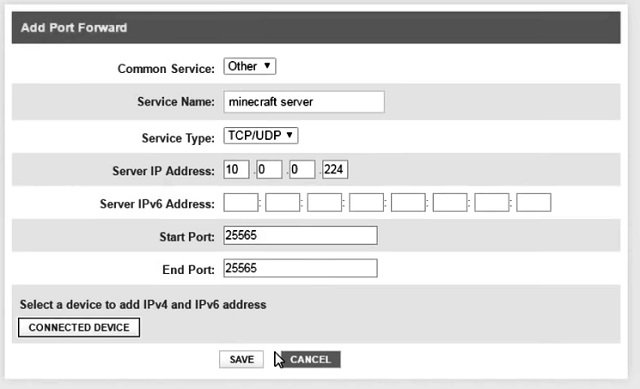
รูปแบบและตำแหน่งอาจเปลี่ยนแปลง แต่ชื่อฟิลด์ควรเหมือนกันไม่มากก็น้อย คุณอาจปล่อยให้ตัวเลือกดังกล่าวเป็นอยู่หากคุณไม่แน่ใจ สำหรับช่องที่เหลือ ให้ใช้ข้อมูลต่อไปนี้
เซิร์ฟเวอร์/บริการ/ชื่อพอร์ต: เซิร์ฟเวอร์ Minecraftพอร์ตเริ่มต้น: 25565พอร์ตปลายทาง: 25565ประเภทบริการ: TCP/UDP
พอร์ตเริ่มต้นและสิ้นสุดอาจมีช่วงสูงสุดหรือต่ำสุดด้วย คุณสามารถป้อนค่าเดียวกัน: 25565 ในฟิลด์เหล่านั้นทั้งหมด
ป้อนที่อยู่ IP ของเซิร์ฟเวอร์และที่อยู่ IPv6
ที่อยู่ IP เซิร์ฟเวอร์ของคุณเหมือนกับที่อยู่ IPv4 ของพีซีของคุณ หากต้องการค้นหาและที่อยู่ IPv6 ให้ทำตามขั้นตอนเหล่านี้
1. เปิด Command Prompt โดยค้นหา “cmd” ในเมนู Start แล้วคลิกเพื่อเปิด หรือคุณสามารถใช้แป้นพิมพ์ลัด Win + R เพื่อเปิดพรอมต์เรียกใช้แล้วพิมพ์ cmd เพื่อเปิดได้
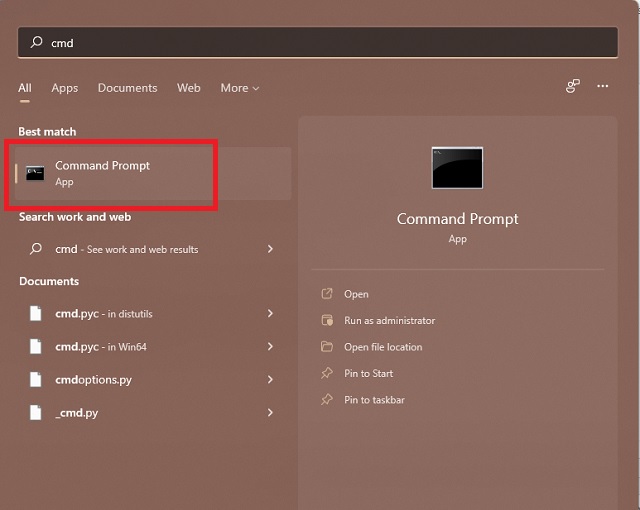
2. จากนั้นพิมพ์ “ipconfig/all” ในพรอมต์คำสั่งแล้วกด Enter คำสั่งจะแสดงรายการ ที่อยู่ IPv4 และ ที่อยู่ IPv6 ของคุณบนหน้าจอ ป้อนข้อมูลเดียวกันใน ส่วนที่อยู่ IP ของเซิร์ฟเวอร์ ของการตั้งค่าการส่งต่อพอร์ต สิ่งที่เราเพิ่งทำจะสร้างที่อยู่ IP สาธารณะใหม่สำหรับระบบของคุณและเพื่อนของคุณสามารถใช้ที่อยู่นี้เพื่อเข้าร่วมเซิร์ฟเวอร์ของคุณโดยไม่เปิดเผยรายละเอียดที่เป็นความลับ
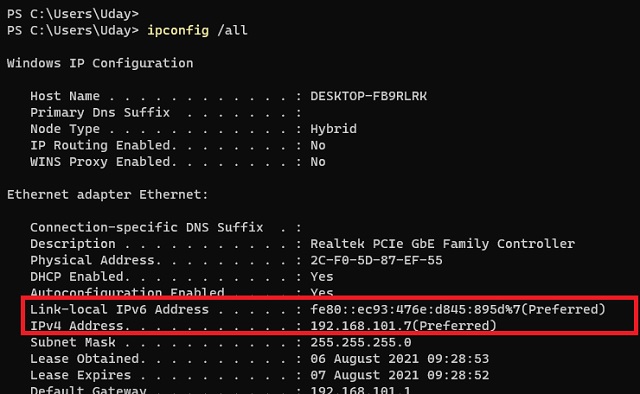
ค้นหาและแบ่งปัน ที่อยู่ IP สาธารณะของคุณ
สบายใจได้เลย ส่วนที่ยากของบทแนะนำสิ้นสุดลงแล้ว ตอนนี้ คุณต้องโหลด Google และค้นหา “IP ของฉันคืออะไร“ ผลการค้นหาจะแสดงที่อยู่ IP สาธารณะของคุณ และเป็นที่อยู่ IP ที่คุณต้องการแชร์กับเพื่อน ๆ เพื่อให้พวกเขาเข้าร่วมเซิร์ฟเวอร์ของคุณได้
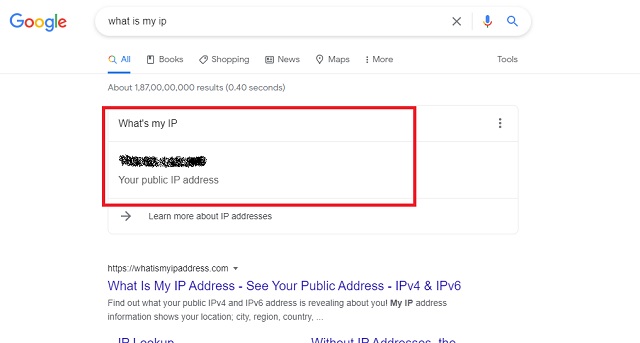
ตอนนี้ คุณต้อง คัดลอก (เลือกและ ctrl+C) ที่อยู่ IP สาธารณะ แล้วส่งไปให้เพื่อนของคุณ พวกเขาจำเป็นต้องเขียนมันแทน localhost เมื่อเพิ่มเซิร์ฟเวอร์ผู้เล่นหลายคนใหม่เหมือนที่เราทำไว้ก่อนหน้านี้ในบทช่วยสอนนี้ ด้วยวิธีนี้ คุณและเพื่อน ๆ ก็สามารถเล่น Minecraft ด้วยกันบนเซิร์ฟเวอร์ของคุณเองได้
ข้อผิดพลาดขณะสร้างเซิร์ฟเวอร์ Minecraft
การทำความเข้าใจวิธีสร้างเซิร์ฟเวอร์ Minecraft เป็นงานที่ยิ่งใหญ่ในตัวเอง มันจะซับซ้อนยิ่งขึ้นหากมีข้อผิดพลาดแบบสุ่มในกระบวนการ โชคดีที่ฉันพบข้อผิดพลาดส่วนใหญ่และพบวิธีแก้ไขด่วนสำหรับข้อผิดพลาดทั้งหมด หวังว่าเส้นทางการสร้างเซิร์ฟเวอร์ของคุณจะราบรื่นกว่าของฉัน
ข้อผิดพลาด JNI
ข้อผิดพลาดแรกที่คุณอาจพบคือขณะเปิดไฟล์ server.jar ที่เราดาวน์โหลดจากเว็บไซต์ทางการ ข้อผิดพลาดเวอร์ชันอื่นสามารถพบคุณได้เมื่อพรอมต์คำสั่งไม่สามารถเริ่มเซิร์ฟเวอร์ได้ โชคดีที่วิธีแก้ไขข้อผิดพลาด JNI ส่วนใหญ่นั้นกำลังอัปเดต Java หากการอัปเดตอัตโนมัติใช้ไม่ได้สำหรับคุณ คุณสามารถอัปเดต Java ด้วยตนเองโดยดาวน์โหลดจาก ลิงก์นี้
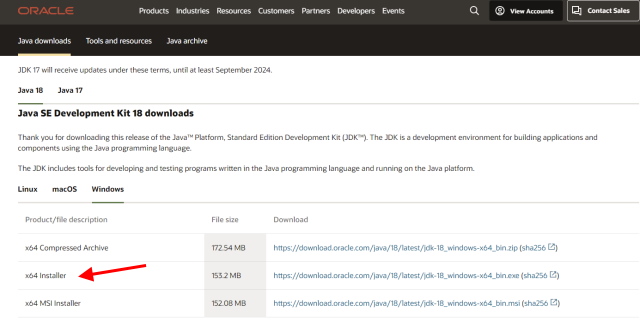
ข้อผิดพลาดของ EULA
ในทางเทคนิค ข้อผิดพลาด EULA ไม่ใช่ข้อผิดพลาดเนื่องจาก Minecraft ได้รวมไว้โดยเจตนา แต่ถึงกระนั้น คุณจะต้องเผชิญหน้าในขณะที่เปิดไฟล์ server.jar เป็นครั้งแรก การแก้ไขค่อนข้างตรงไปตรงมา คุณต้องเปิดไฟล์ eula.txt ในโฟลเดอร์เซิร์ฟเวอร์ของคุณและยอมรับข้อตกลง EULA โดยแทนที่”เท็จ”ด้วย”จริง”เช่นเดียวกับที่เราทำก่อนหน้านี้
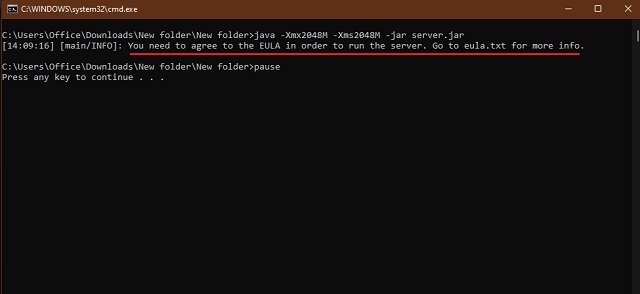
ติด ที่ Scanning for Games ใน Minecraft
เนื่องจากอินเทอร์เน็ตของคุณหรือเหตุผลอื่นๆ คุณอาจติดอยู่กับการค้นหาเซิร์ฟเวอร์ Minecraft ในขณะที่อยู่ในหน้าต่างผู้เล่นหลายคน การสแกนดำเนินไปเป็นเวลานานโดยไม่มีผลลัพธ์
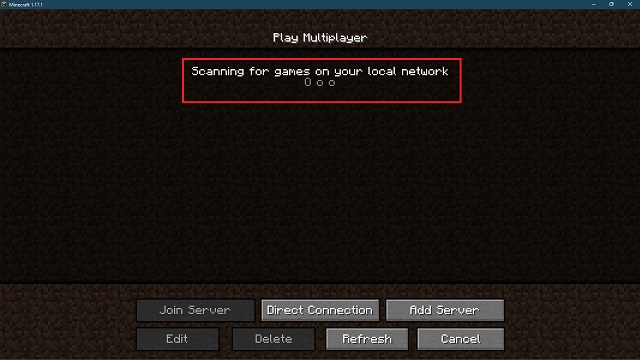
สำหรับคนส่วนใหญ่ การรอก็ใช้ได้ดี แต่ถ้าคุณไม่อยากรอ คุณสามารถใช้ปุ่ม “เพิ่มเซิร์ฟเวอร์” เพื่อโหลดเซิร์ฟเวอร์ด้วยตนเองโดยใช้ที่อยู่เซิร์ฟเวอร์ การรีสตาร์ทเกมเป็นอีกวิธีแก้ไขด่วนสำหรับสถานการณ์นี้
ไม่สามารถเข้าสู่ระบบ: เซสชันไม่ถูกต้อง
เป็นข้อผิดพลาดทั่วไปของ Minecraft ที่อาจปรากฏขึ้นสำหรับคุณและแม้แต่เพื่อนของคุณ มันบ่งบอกว่า Minecraft จำชื่อผู้ใช้ของคุณไม่ได้ และลงทะเบียนในเซิร์ฟเวอร์ที่คุณพยายามจะเข้าสู่ ผู้พัฒนาแนะนำให้รีสตาร์ทเกมเพื่อแก้ไขข้อผิดพลาด ที่สามารถใช้ได้สำหรับคนสองสามคน แต่การแก้ไขที่ดีกว่าคือการออกจากระบบ Minecraft เมื่อคุณกลับเข้าสู่ระบบเกม คุณจะต้องลงทะเบียนชื่อผู้ใช้ในขณะที่เซิร์ฟเวอร์ของคุณกำลังทำงานอยู่ ดังนั้น เซสชันที่ไม่ถูกต้องจะเปลี่ยนถูกต้อง
ไฟร์วอลล์หรือข้อผิดพลาดในการเชื่อมต่อ
สุดท้าย ข้อผิดพลาดของเซิร์ฟเวอร์ Minecraft ประการสำคัญคือข้อผิดพลาดในการเชื่อมต่อพื้นฐาน ทั้งหมดเกิดจากการตั้งค่าไฟร์วอลล์และโปรแกรมป้องกันไวรัส เนื่องจากไฟร์วอลล์จะบล็อกผู้คนจากการเข้าร่วมเซิร์ฟเวอร์ Minecraft โดยอัตโนมัติในบางครั้ง เพื่อหลีกเลี่ยงข้อผิดพลาดดังกล่าว คุณต้องยกเว้นเซิร์ฟเวอร์ Minecraft ในไฟร์วอลล์ของคุณ โดยมีวิธีการดังนี้:
1. ขั้นแรก เปิด “ไฟร์วอลล์ Windows Defender” โดยค้นหาในเมนูเริ่ม คลิกเพื่อเปิด
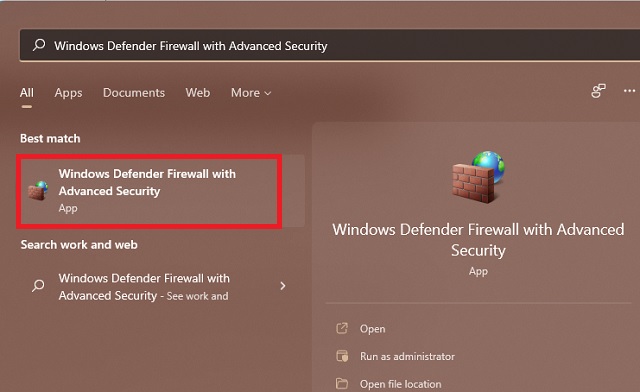
2. จากนั้น คลิกส่วนกฎขาเข้า ในแผงด้านซ้ายและเลือกตัวเลือก “กฎใหม่” ทางด้านขวา โปรดทราบว่าคุณจะต้องทำซ้ำขั้นตอนเดียวกันกับกฎขาออก เช่นกันเพื่อดำเนินการให้เสร็จสิ้นจากจุดนี้เป็นต้นไป
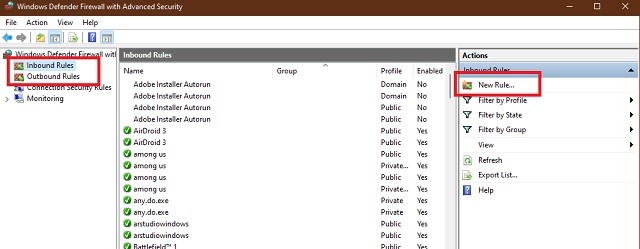
3. ในหน้าต่างกฎใหม่ ให้เลือกตัวเลือก พอร์ต และคลิก “ถัดไป“
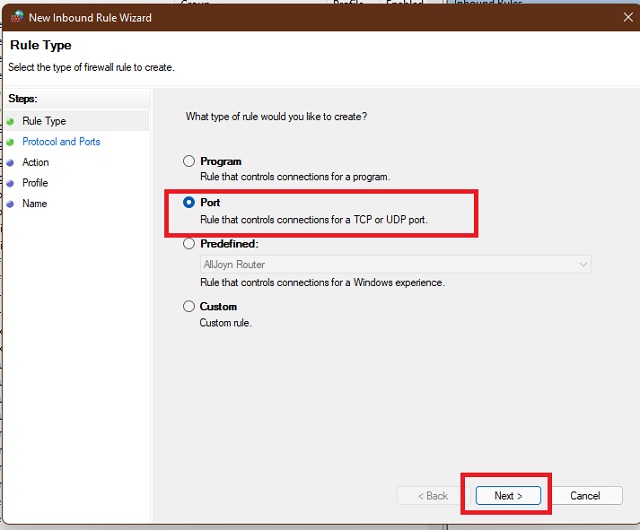
4. ไม่ คุณสามารถเลือก TCP หรือ UDP เพราะคุณจะต้องทำขั้นตอนการสร้างกฎนี้ซ้ำกับตัวเลือกอื่นด้วย จากนั้นในคอลัมน์พอร์ตเฉพาะ ให้ป้อน ID พอร์ตเซิร์ฟเวอร์ของคุณ ซึ่งโดยค่าเริ่มต้นจะเป็น 25565 ดำเนินการต่อโดยคลิกถัดไป
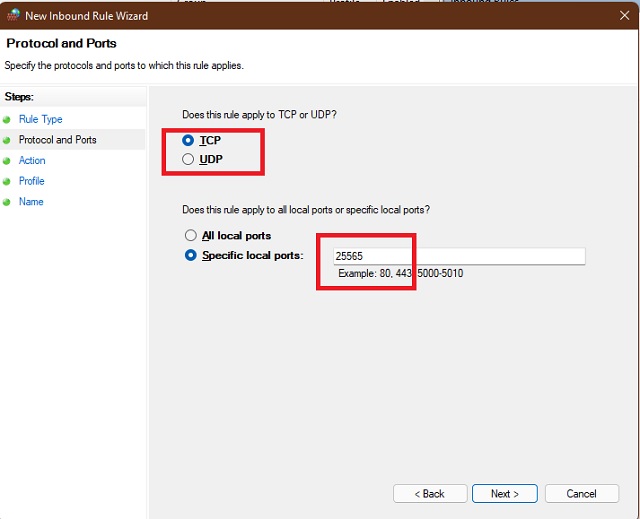
5. จากนั้นแอพจะถามถึงเงื่อนไขที่ควรอนุญาตการเชื่อมต่อ ที่นี่ คุณต้องเลือกตัวเลือกที่ระบุว่า “อนุญาตการเชื่อมต่อ” และดำเนินการต่อ
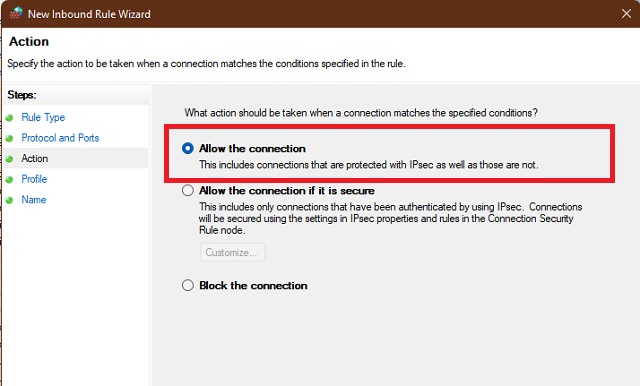
6. สุดท้าย คุณต้องเลือกว่าจะอนุญาตให้มีการเชื่อมต่อเมื่อใด ดังนั้น เพียงเลือกตัวเลือกที่กำหนดทั้งหมด แล้วคลิก”ถัดไป”จากนั้นคุณสามารถตั้งชื่อกฎไฟร์วอลล์และบันทึกได้
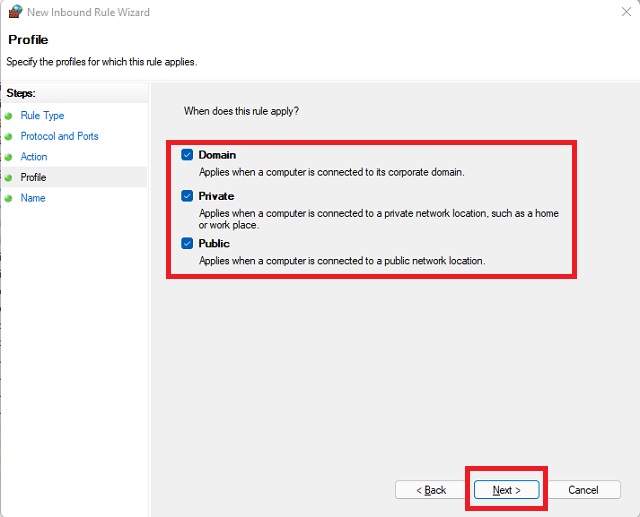
การบันทึกกฎจะสร้างข้อยกเว้นสำหรับผู้ที่เชื่อมต่อกับพอร์ตเซิร์ฟเวอร์ Minecraft ผ่านไฟร์วอลล์ของคุณ แต่ก่อนอื่น คุณต้องทำขั้นตอนนี้ซ้ำก่อนจากขั้นตอนที่ 4 ขึ้นอยู่กับตัวเลือกที่คุณเลือก-TCP หรือ UDP คุณต้องสร้างกฎใหม่โดยเลือกอีกกฎหนึ่งไว้ สุดท้าย คุณต้องสร้างกฎสองกฎเดียวกันในส่วน ขาออก กฎ ด้วย กระบวนการทั้งหมดยังคงเหมือนเดิม
เริ่มเซิร์ฟเวอร์ Minecraft ออนไลน์ของคุณกับเพื่อน ๆ
ด้วยวิธีนี้ การเดินทางที่ยาวนานและเหน็ดเหนื่อยของคุณในการสร้างเซิร์ฟเวอร์ Minecraft ได้สิ้นสุดลงแล้ว ถึงเวลาที่คุณจะต้องผ่อนคลาย และสำหรับสิ่งนั้น เมล็ดพันธุ์ภูเขา 1.18 ที่ดีที่สุดเหล่านี้อาจให้จุดที่ดีที่สุดแก่คุณ แต่ถ้าคุณยังไม่พร้อมที่จะหยุด คุณสามารถเริ่มสำรวจม็อดแพ็ก Minecraft ที่ดีที่สุดได้ หลายคนมีศักยภาพที่จะนำเซิร์ฟเวอร์ของคุณไปสู่อีกระดับ อีกทางหนึ่ง ยังมีตัวเลือกให้ใช้หนึ่งในไอเดียบ้าน Minecraft ที่ดีที่สุดเพื่อสร้างโครงสร้างใหม่ตั้งแต่ต้นในเซิร์ฟเวอร์แรกของคุณ ไม่ว่าคุณจะเลือกดำเนินการอย่างไร ทีมงานของเราพร้อมที่จะช่วยเหลือคุณในทุกความต้องการสำหรับเซิร์ฟเวอร์ของคุณ หากคุณพบข้อผิดพลาด คุณสามารถไปที่ส่วนข้อผิดพลาดของเราหรือเพียงแค่ติดต่อผ่านความคิดเห็น จะมีคนจากทีมของเราคอยช่วยเหลือ จากที่กล่าวมา ถึงตาคุณที่จะสร้างเซิร์ฟเวอร์ Minecraft Java ของคุณทันที
แสดงความคิดเห็น
ไม่มีหูฟังไร้สายอย่างแท้จริง (หูฟัง TWS) ในตลาดโดยมีตัวเลือกเช่น Nothing Ear 1 (ดูรีวิวของเรา), Realme Buds Q2 และอื่น ๆ ที่มีตัวเลือกมากมายสำหรับศักยภาพ ผู้ซื้อ อย่างไรก็ตาม ในกลุ่มผลิตภัณฑ์เรือธง มี […]
Asus ได้เพิ่มผลิตภัณฑ์ Chromebook เป็นสองเท่าในอินเดีย เพื่อตอบสนองความต้องการของนักเรียนในช่วงการแพร่ระบาดที่กำลังดำเนินอยู่ ตอนนี้พวกเขาได้เปิดตัว Chromebook หลายรุ่นในกลุ่มระดับล่างสุด ซึ่งรวมถึง Asus Chromebook CX1101 ใหม่ […]
ในขณะที่ปี 2021 กำลังจะสิ้นสุดลง ความต้องการคอมพิวเตอร์แบบพกพายังคงเพิ่มขึ้นอย่างต่อเนื่อง ด้วยผู้คนจำนวนมากขึ้นที่ซื้อแล็ปท็อปเพื่อติดตามงานของพวกเขาที่บ้าน ความสนใจจึงสูงในทุกที่ และในขณะที่ชอบของ Lenovo […]
